تعیین کمترین طول رمز عبور برای ویندوز ۱۰ – به زبان ساده
مایکروسافت به جهت حفظ امنیت برای همه حسابهای مایکروسافت یک کمینه طول رمز عبور تعیین کرده است. اگر میخواهد امنیت ویندوز را ارتقا دهید، میتوانید اقدام به تعیین کمترین طول رمز عبور برای ویندوز 10 و حسابهای لوکال آن بکنید. در این راهنما با مراحل کار آشنا خواهیم شد.


به صورت پیشفرض زمانی که یک حساب کاربری لوکال روی ویندوز 10 میسازید، نیازی به رمز عبور ندارد. با این حال اگر میخواهید یک کمینه طول رمز عبور برای همه افراد تعیین کنید، چندین روش برای اعمال این الزام اولیه در جهت حفظ امنیت رایانه وجود دارد.
کاربران خانگی: تعیین کمینه طول رمز عبور از طریق خط فرمان
ابتدا باید یک نسخه ارتقا یافته از خط فرمان را اجرا کنید. اگر ترجیح بدهید میتوانید از پاورشل نیز استفاده کنید. دستور زیر تقریباً در هر دو برنامه به شکل یکسانی عمل میکند، اما در صورتی که میخواهید از برنامه PowerShell استفاده کنید، باید مطمئن شوید که آن را از طریق گزینه Run As Administrator باز میکنید.
روی دکمه استارت کلیک کنید و عبارت CMD را در کادر جستجو وارد نمایید. روی گزینه Command Prompt در نتایج جستجو کلیک کنید و سپس Run As Administrator را انتخاب نمایید.
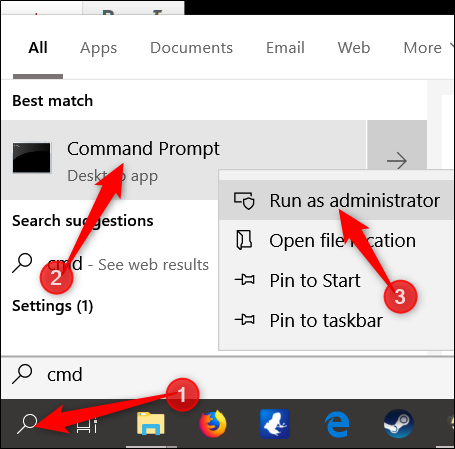
در اعلان، دستور زیر را وارد کنید. توجه داشته باشید که باید به جای PassLength طول کمینه مورد نظر خود برای رمز عبور را وارد کنید:
net accounts /minpwlen:PassLength
کلید اینتر را بزنید تا اعلان به شما بگوید که دستور با موفقیت اجرا شده است.

نکته: با این که از نظر فنی میتوان هر عددی از 1 تا 20 را برای طول رمز عبور انتخاب کرد، اما تلاش کنید مقداری را انتخاب کنید که بیشترین سطح امنیت را تأمین کند و به خاطر سپردن رمز عبور نیز برای کاربران زیاد دشوار نباشد.
اکنون اگر میخواهید مطمئن شوید که تنظیمات مورد نظر اعمال شده است، میتوانید دستور زیر را در اعلان فرمان وارد کنید و دوباره روی اینتر بزنید:
net accounts
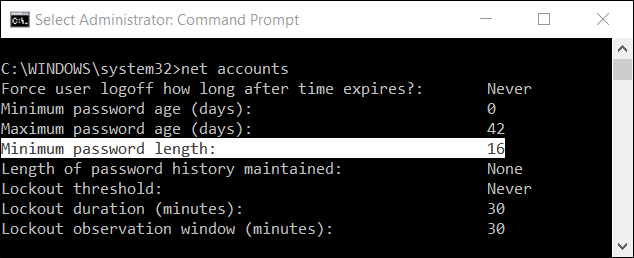
برای حذف کمینه طول رمز عبور باید دستور زیر را وارد کنید تا الزام رمز عبور برای حسابهای لوکال حذف شود:
net accounts /minpwlen:0

برای این که حسابهای کاربری امنتر باشند، میتوانید یک بیشینه عمر نیز برای رمزهای عبور تعیین کنید. بدین ترتیب از کاربر خواسته میشود پس از مدت زمان تعیین شده رمز عبور جدیدی ارائه کند. مراحل کار در این مقاله توضیح داده شده است:
- مطالب پیشنهادی برای مطالعه:
کاربران حرفهای و سازمانی: تعیین کمینه رمز عبور از طریق Group Policy
اگر نمیخواهید از خط فرمان استفاده کنید، یا اگر با رابطهای گرافیکی راحتتر هستید، به عنوان کاربران نسخههای Pro و Enterprise ویندوز 10 میتوانید از مزیت ادیتور Local Group Policy بهرهمند شوید که یک ابزار بسیار قدرتمند محسوب میشود. ضمناً اگر از یک شبکه در شرکت استفاده میکنید میتوانید به بقیه افراد نیز لطفی بکنید و ابتدا با حساب admin خود این موضوع را بررسی کنید. اگر رایانه کاریتان بخشی از یک دامنه است، این احتمال وجود دارد که بخشی از یک دامنه group policy باشد که در هر حال جایگزین group policy لوکال خواهد شد.
همچنین پیش از ادامه کار باید یک نقطه «ریکاوری سیستم» (System Restore) ایجاد کنید ویندوز احتمالاً این کار را به صورت خودکار در زمانی که بهروزرسانی سالانه را نصب میکنید انجام داده است، اما اجرای دستی این کار نیز ضرری ندارد. بدین ترتیب اگر مشکلی پیش بیاید، میتوانید همواره به تنظیمات قبلی بازگردید. ابتدا ادیتور group policy را با فشردن کلیدهای Win+R باز کنید. سپس عبارت gpedit.msc را در کادر مربوطه وارد کرده و در نهایت روی کلید اینتر بزنید.
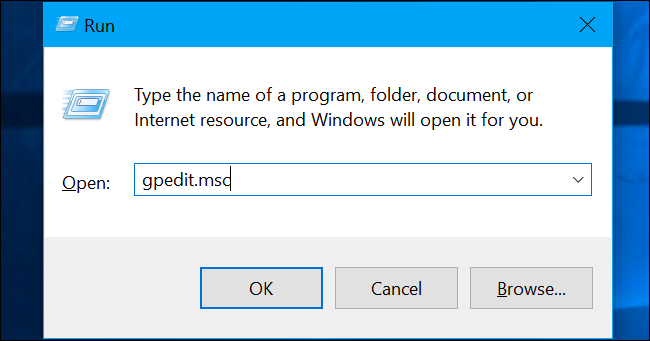
به بخش زیر بروید:
Computer configuration > Windows settings > Security settings > Account policies > Password policy
سپس گزینه Minimum Password Length را یافته و روی آن دابل-کلیک کنید.
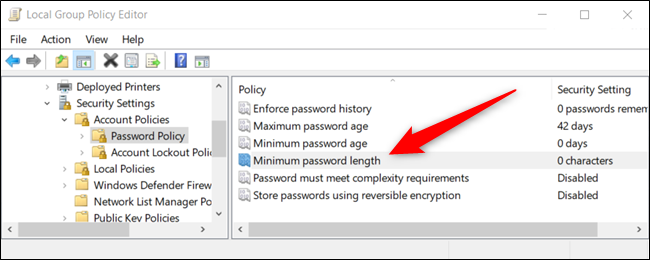
در منوی مشخصات که باز میشود، طول کمینه رمز عبور را که مورد نظرتان است وارد کرده و سپس روی OK کلیک کنید تا اعمال شود.
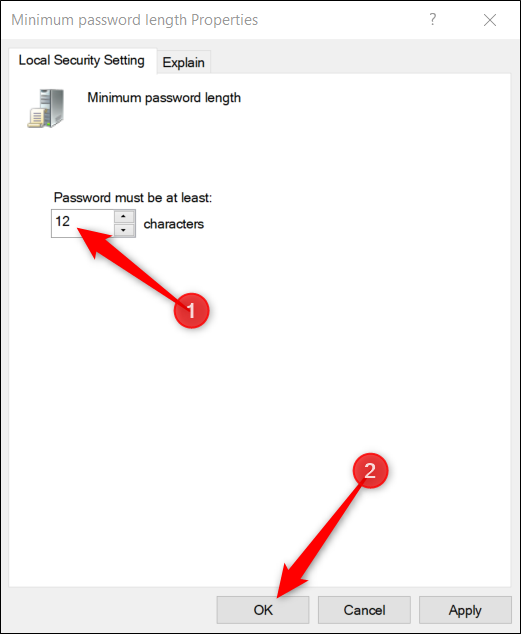
همچنین در صورتی که بخواهید برخی شرایط برای پیچیدگی رمز عبور تعیین کنید، میتوانید از این بخش استفاده کنید تا کاربران رمزهای عبوری که وارد میکنند با برخی معیارها مطابقت داشته باشد. ویندوز این شرایط پیچیدگی رمز عبور را در دفعه بعد که کاربران بخواهند رمز عبور را تغییر دهند یا رمز عبوری تعیین کنند الزام خواهد کرد.
در صورت فعال شدن این تنظیمات، رمزهای عبور باید دارای معیارهای زیر باشند:
- شامل نام کاربری یا بخشی از نام کامل کاربر که از دو کاراکتر متوالی تجاوز میکند نباشند.
- دست کم شش کاراکتر طول داشته باشند.
- شامل کاراکترهایی از چهار دسته زیر باشند:
- کاراکترهای الفبای انگلیسی با حروف بزرگ (از A تا Z).
- کاراکترهای الفبای انگلیسی با حروف کوچک (از a تا z).
- اعداد بر مبنای 10 (از 0 تا 9)
- کاراکترهای غیر عددی (برای مثال !, $, #, %)
برای باز کردن منوی مشخصات روی گزینه زیر دابل-کلیک کنید:
Password must meet complexity requirements
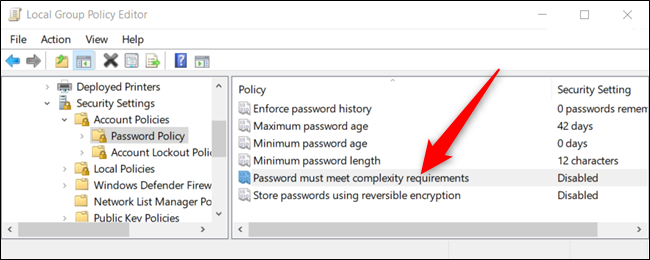
زمانی که منوی مشخصات باز شد، روی دکمه رادیویی کنار عبارت Enabled کلیک کنید و سپس روی دکمه OK بزنید تا کار تمام شود.
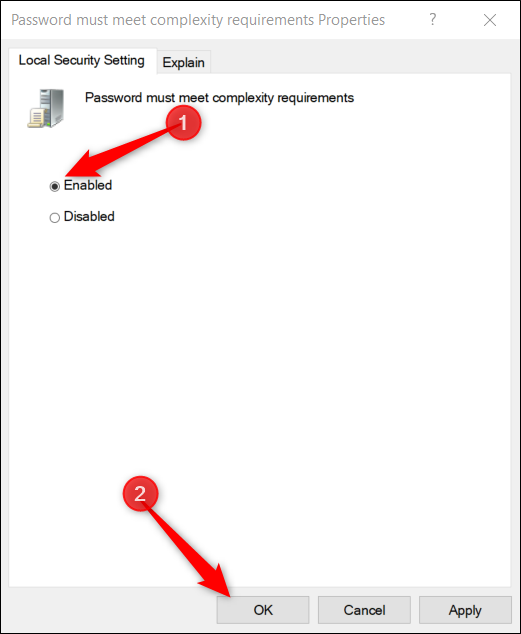
بدین ترتیب با روش تنظیم کمینه طول برای رمز عبور در ویندوز 10 آشنا شدیم. اینک میتوانید ادیتور Group Policy را ببندید. تغییراتی که در این سیاستها اعمال شدند، بیدرنگ فعال میشوند و نیازمند راهاندازی مجدد دستگاه نیستند.
اگر این مطلب برای شما مفید بوده است، آموزشهای زیر نیز به شما پیشنهاد میشوند:
- مجموعه آموزشهای نسخههای مختلف ویندوز
- آموزش ویندوز 10 (Windows 10)
- مجموعه آموزشهای مهارتهای کاربردی کامپیوتر (ICDL)
- ویندوز ۱۰ و نحوه نگه داری خودکار از آن
- اسکن اسناد در ویندوز ۱۰ — از صفر تا صد
==












